在计算机发展的日新月异的时代,操作系统也在不断升级,Win8作为微软公司推出的全新操作系统,拥有更加智能化的功能和更加美观的界面设计。本文将为大家介绍如何将现有的Win7系统重新安装为Win8系统,以便于您能尽快体验到Win8带来的新特性和功能。
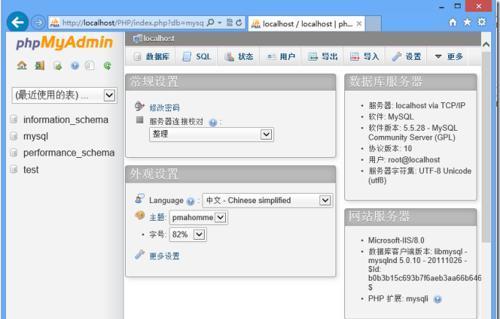
一、备份重要文件
在进行系统重装之前,我们需要先备份我们计算机中的重要文件。打开“我的电脑”,将需要备份的文件复制到外部存储设备中,确保文件不会丢失。
二、准备安装盘或U盘
我们需要准备一张Win8的安装光盘或者一个可引导的U盘。如果您已经拥有了安装光盘或者U盘,可以直接跳过这一步;如果没有,可以在网络上下载Win8镜像文件,并通过专业软件将其制作成可引导的U盘或者刻录成光盘。
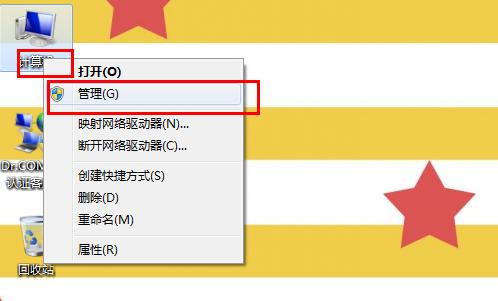
三、设置BIOS启动顺序
在重新启动计算机时,我们需要进入BIOS设置界面,将启动顺序设置为先从光盘或U盘启动。具体的设置方法可以参考电脑主板的说明书或者通过网络搜索了解。
四、重启计算机并进入安装界面
将安装光盘或者U盘插入计算机后,重新启动计算机。根据提示按下相应的键进入安装界面,例如,可能需要按下“F12”键。
五、选择安装方式
在安装界面中,我们可以选择两种安装方式,即升级安装和新安装。如果您希望保留原来的个人文件和应用程序,可以选择升级安装;如果您希望重新安装系统并清空所有数据,可以选择新安装。
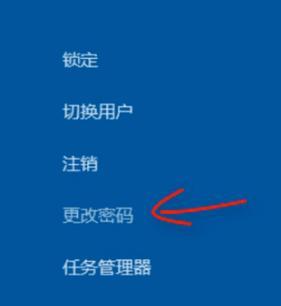
六、接受许可协议
在进行安装之前,我们需要阅读并接受微软的许可协议。如果您同意协议条款,请点击“接受”按钮继续安装。
七、选择安装位置
在进行安装之前,我们需要选择Win8系统的安装位置。您可以选择将Win8系统安装在原来的分区上,或者创建一个新的分区来进行安装。
八、等待系统安装
一切准备就绪后,我们只需等待系统自动完成安装过程。这个过程可能需要一些时间,请耐心等待。
九、进行系统设置
在系统安装完成后,我们需要进行一些简单的系统设置。例如,选择时区、输入用户名和密码等。
十、更新系统和驱动程序
完成系统设置后,我们需要通过WindowsUpdate来更新系统和驱动程序,以确保我们的计算机能够正常运行并获得最新的功能和修复补丁。
十一、安装常用软件
在系统安装完成后,我们还需要安装一些常用的软件,如浏览器、办公软件等。这些软件可以提高我们的工作效率和娱乐体验。
十二、恢复个人文件
在系统安装完成后,我们可以将之前备份的个人文件复制回计算机中。这样可以确保我们的个人数据不会丢失。
十三、优化系统设置
为了使Win8系统能够更好地运行,我们还可以进行一些优化设置,如关闭不必要的启动项、设置自动休眠等。
十四、体验新系统
现在,您已经成功地将Win7系统重新安装为Win8系统了!尽情享受Win8带来的新特性和功能吧!
十五、
本文为大家介绍了从Win7到Win8重新安装系统的详细步骤,操作简单易行。通过按照本文的教程,您可以快速将您的计算机升级到Win8系统,获得更好的使用体验。无论是界面设计还是功能特性,Win8都值得您一试。







